如何使用光驱启动 如何在电脑上设置光驱启动
更新时间:2024-01-27 15:00:46作者:xtyang
如何使用光驱启动以及在电脑上设置光驱启动是许多用户在处理电脑问题时常遇到的情况,光驱启动是一种通过光盘或DVD来引导系统启动的方法,适用于安装操作系统、重装系统或修复系统等情况。在电脑上设置光驱启动则是将光驱设置为系统的首选启动设备,从而使光盘或DVD成为系统启动的介质。本文将介绍如何正确使用光驱启动,以及在电脑上设置光驱启动的步骤和注意事项,帮助读者解决相关问题,提升电脑使用的便利性和效率。
步骤如下:
1.接通电源,按电脑的开机按钮开机。或者在电脑的开始菜单的关机项目中,选择重启电脑。
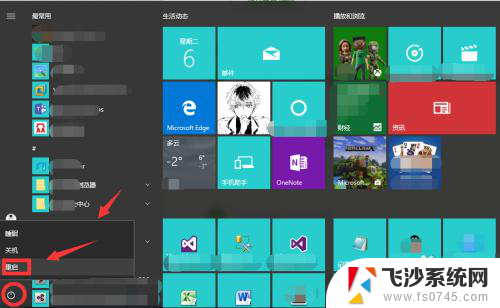
2.开机画面上会提示进BIOS需要按哪个快捷键,每个主板的不一样。一般都是Del F2 F10,我当前用的是按F10,按一下。
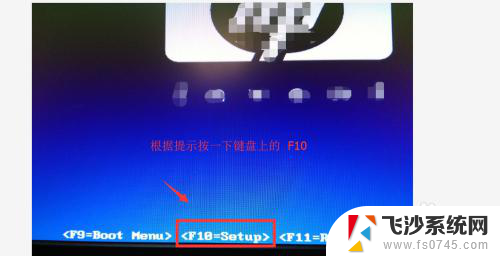
3.进入到BIOS的主界面,移动键盘上的上下箭头到‘Advanced BIOS Features’再按键盘上的‘Enter’键。
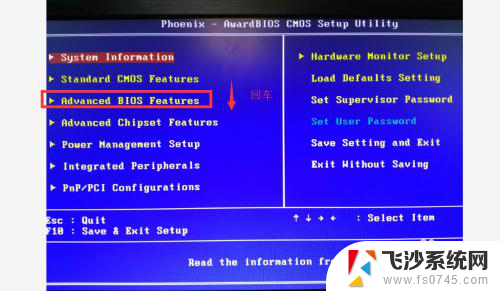
4.按键盘上的上下键,移动至First Boot Device(第一启动项),再按‘Enter’键进入。这里就是设置电脑系统优先从哪里启动。
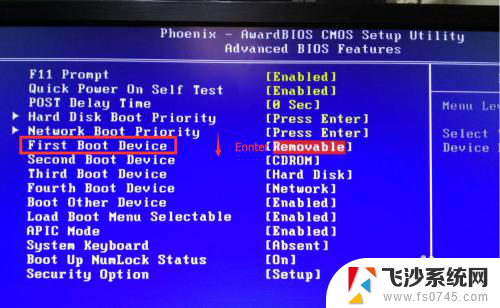
5.在弹出的选项窗,按键盘上下键选择CDROM,再按‘Enter’键确认选择。
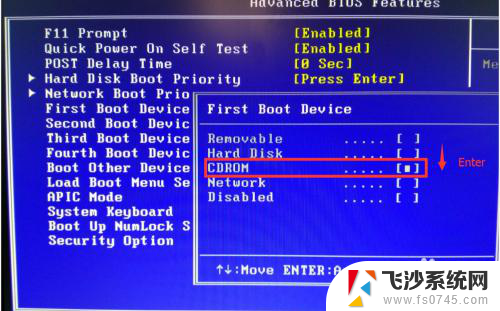
6.设置完成,按F10保存。这个时候,插入光盘到光驱中,系统就会从光驱开始读取光盘启动了。
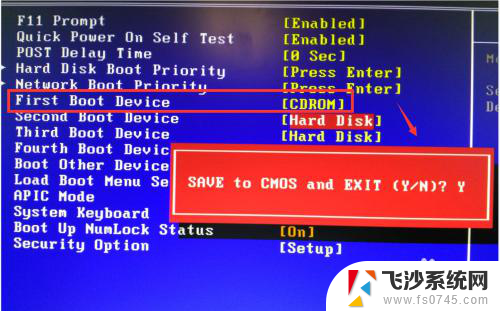
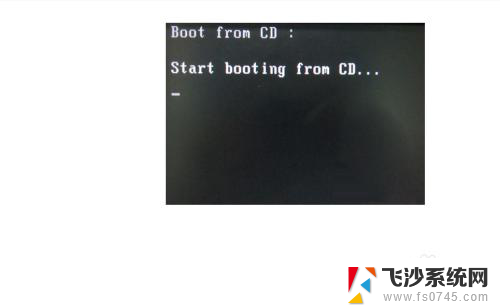
以上就是如何使用光驱启动的全部内容,碰到同样情况的朋友们赶紧参照小编的方法来处理吧,希望能够对大家有所帮助。
如何使用光驱启动 如何在电脑上设置光驱启动相关教程
-
 华硕主板开启usb 光驱 华硕主板光驱启动设置教程
华硕主板开启usb 光驱 华硕主板光驱启动设置教程2024-08-21
-
 有光盘没有光驱怎么办 电脑没有光驱如何使用光盘
有光盘没有光驱怎么办 电脑没有光驱如何使用光盘2024-02-12
-
 联想电脑光驱启动bios设置方法 联想电脑如何从U盘或光盘启动
联想电脑光驱启动bios设置方法 联想电脑如何从U盘或光盘启动2024-02-18
-
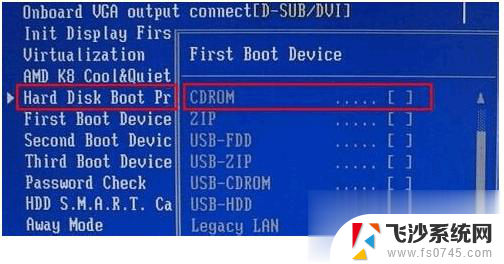 笔记本电脑怎么禁用光驱? 怎样设置笔记本光驱禁用
笔记本电脑怎么禁用光驱? 怎样设置笔记本光驱禁用2024-01-15
- 外置光驱不用时里面可以放光盘吗 没有光驱的电脑怎么使用光盘
- 电脑设置usb启动怎么设置 如何在电脑上设置USB启动
- 如何从电脑打开光驱 两种方法快速打开光驱
- 光盘插到电脑上dvd驱动器打不开 电脑光驱打不开的原因及解决方案
- cooyes电脑光驱在哪 电脑光驱无法打开怎么处理
- windows 刻录光盘 如何在Windows 10上使用内置刻录工具刻录光盘
- 电脑如何硬盘分区合并 电脑硬盘分区合并注意事项
- 连接网络但是无法上网咋回事 电脑显示网络连接成功但无法上网
- 苹果笔记本装windows后如何切换 苹果笔记本装了双系统怎么切换到Windows
- 电脑输入法找不到 电脑输入法图标不见了如何处理
- 怎么卸载不用的软件 电脑上多余软件的删除方法
- 微信语音没声音麦克风也打开了 微信语音播放没有声音怎么办
电脑教程推荐
- 1 如何屏蔽edge浏览器 Windows 10 如何禁用Microsoft Edge
- 2 如何调整微信声音大小 怎样调节微信提示音大小
- 3 怎样让笔记本风扇声音变小 如何减少笔记本风扇的噪音
- 4 word中的箭头符号怎么打 在Word中怎么输入箭头图标
- 5 笔记本电脑调节亮度不起作用了怎么回事? 笔记本电脑键盘亮度调节键失灵
- 6 笔记本关掉触摸板快捷键 笔记本触摸板关闭方法
- 7 word文档选项打勾方框怎么添加 Word中怎样插入一个可勾选的方框
- 8 宽带已经连接上但是无法上网 电脑显示网络连接成功但无法上网怎么解决
- 9 iphone怎么用数据线传输文件到电脑 iPhone 数据线 如何传输文件
- 10 电脑蓝屏0*000000f4 电脑蓝屏代码0X000000f4解决方法